Vienkāršākais veids, kā uzzīmēt anime acis

Uzziniet, kā zīmēt anime acis, sekojot mūsu detalizētajām instrukcijām un izpētot dažādas izteiksmes, lai jūsu mākslas darbi būtu dzīvīgāki.
BlueStacks 5 ļauj pārvaldīt visus savus makro vienuviet, izmantojot Macro Manager. Lūk, kā pārvaldīt makro programmā BlueStacks 5 .
Makro ieraksta peles klikšķu secību dažādās ekrāna vietās. Šī secība atkārtos visus ierakstītos klikšķus, ietaupot jūsu laiku un pūles. Varat izveidot un ierakstīt savus makro, pēc tam izmantot tos spēļu spēlēšanai. Izmantojot BlueStacks 5 emulatora makro pārvaldnieku , varat ierakstīt, aktivizēt, importēt un eksportēt šos makro.
Piezīme. Pašlaik nevar apvienot dažādus makro, lai tos palaistu nepārtraukti.
Kā lietot Macro Manager pakalpojumā BlueStacks 5
Noklikšķiniet uz makro pārvaldnieka ikonas rīkjoslā blakus ekrānam, kā parādīts tālāk, lai atvērtu makro pārvaldnieka logu .
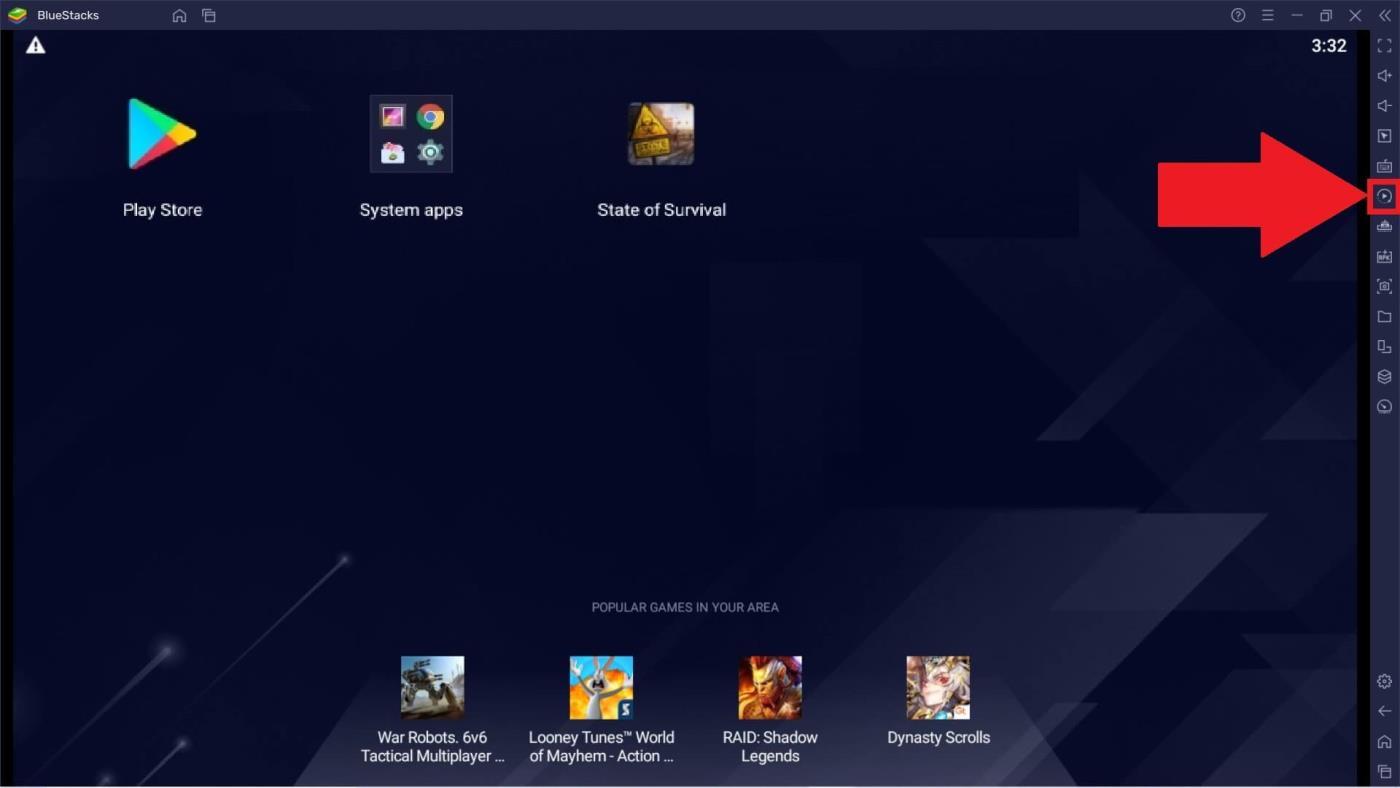
BlueStacks makro pārvaldnieks ļauj veikt daudzas noderīgas funkcijas. Lūk, kā tos izmantot.
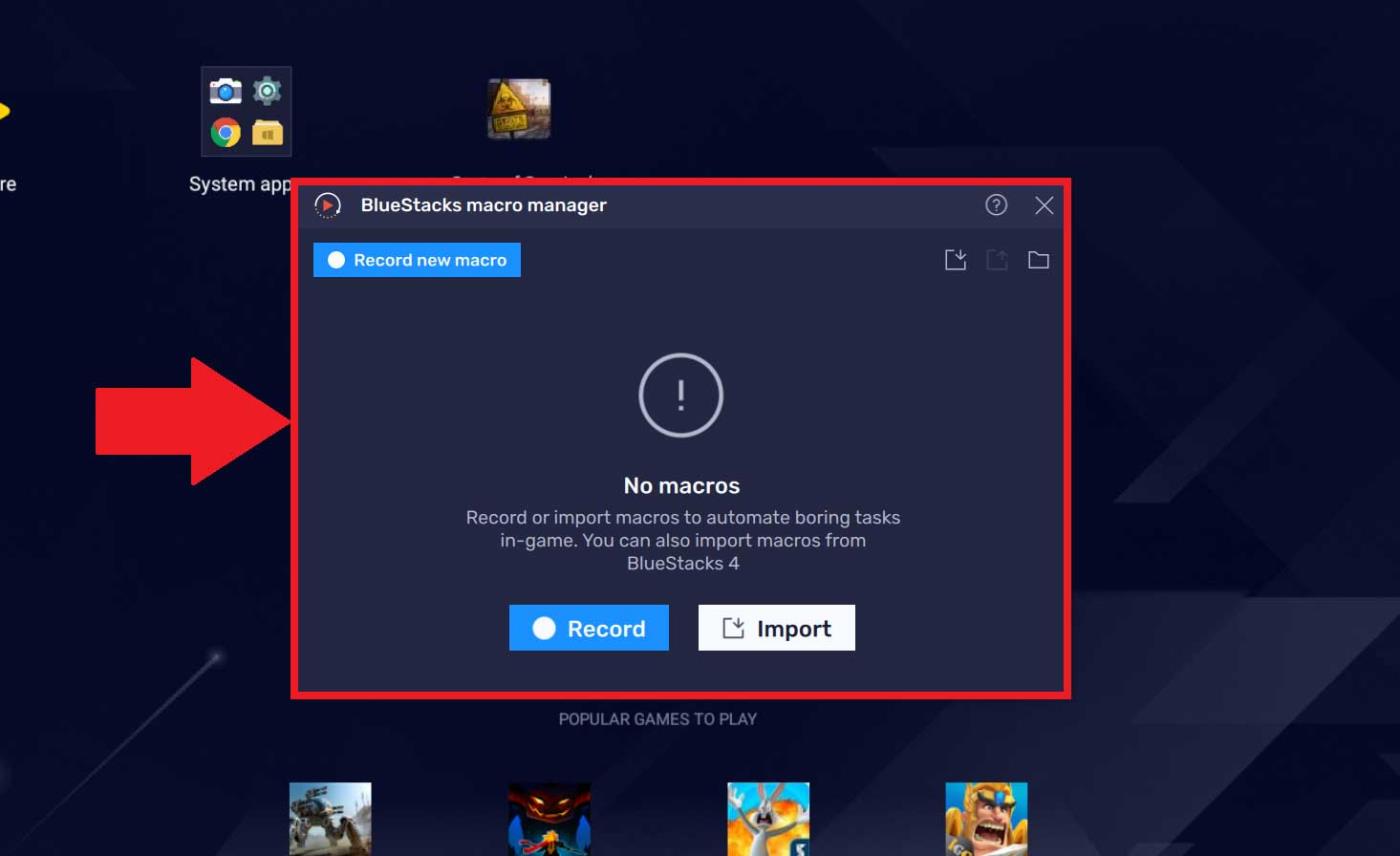
1. Noklikšķiniet uz pogas Ierakstīt jaunu makro .
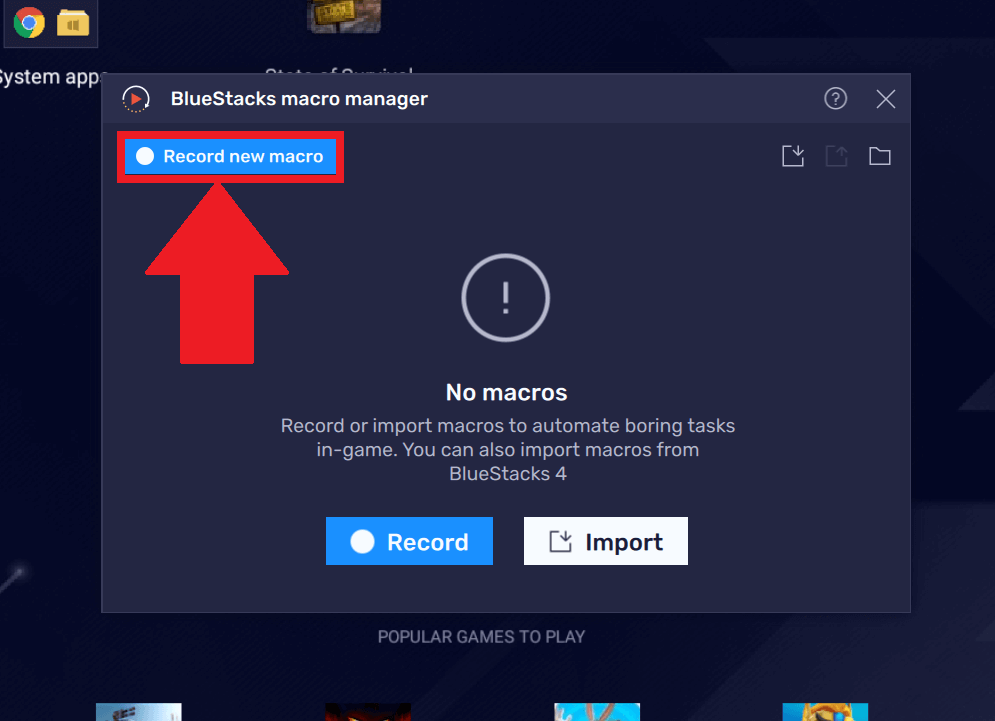
2. Jūs redzēsiet ierakstīšanas rīka indikatoru, kas darbojas uzdevumjoslā, kas atrodas BlueStacks 5 loga augšpusē. Varat Pauzēt vai Apturēt ierakstīšanu, izmantojot atbilstošās pogas.
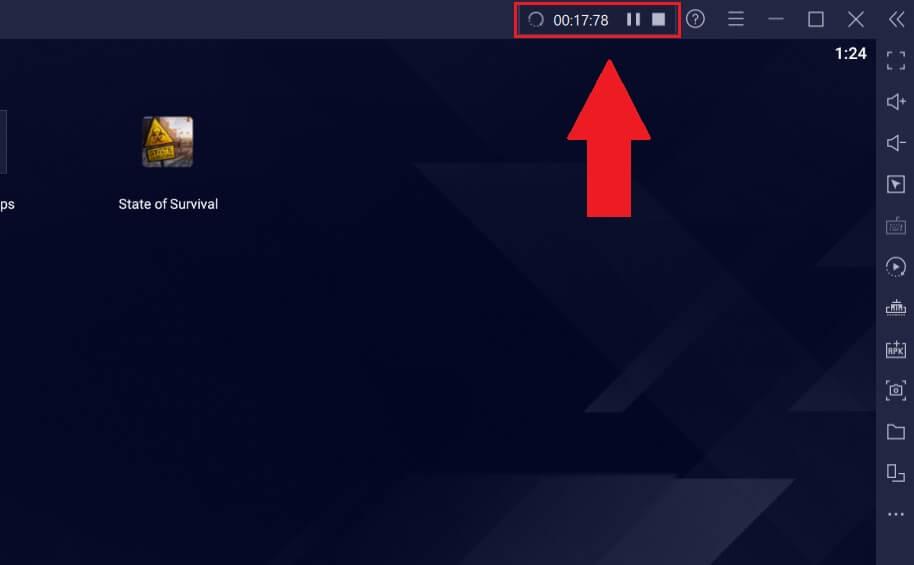
3. Noklikšķinot uz Apturēt , makro ierakstīšana tiks apturēta un parādīsies uznirstošais logs. Šajā logā tiek parādīts visu programmā BlueStack 5 ierakstīto makro saraksts.
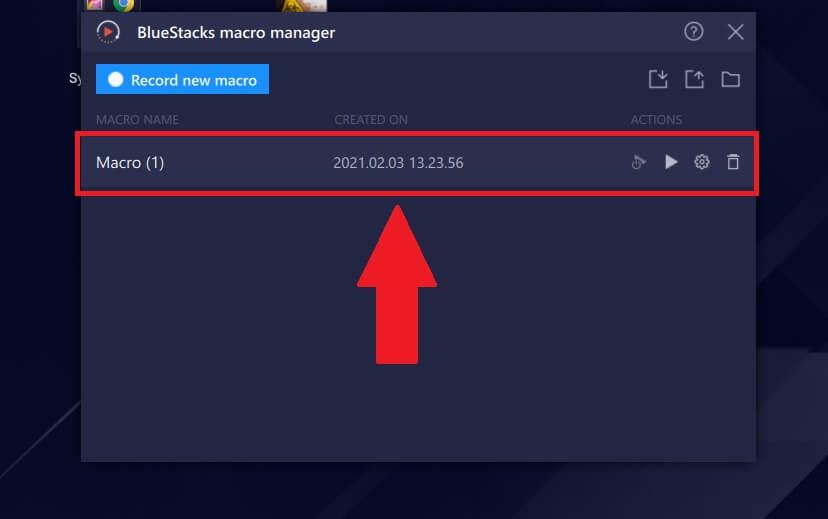
Lai pārdēvētu makro, novietojiet peles kursoru virs tā nosaukuma. Noklikšķiniet uz zīmuļa ikonas, kā parādīts tālāk, un ievadiet jaunu nosaukumu, pēc tam nospiediet taustiņu Enter . Tas ir pabeigts.
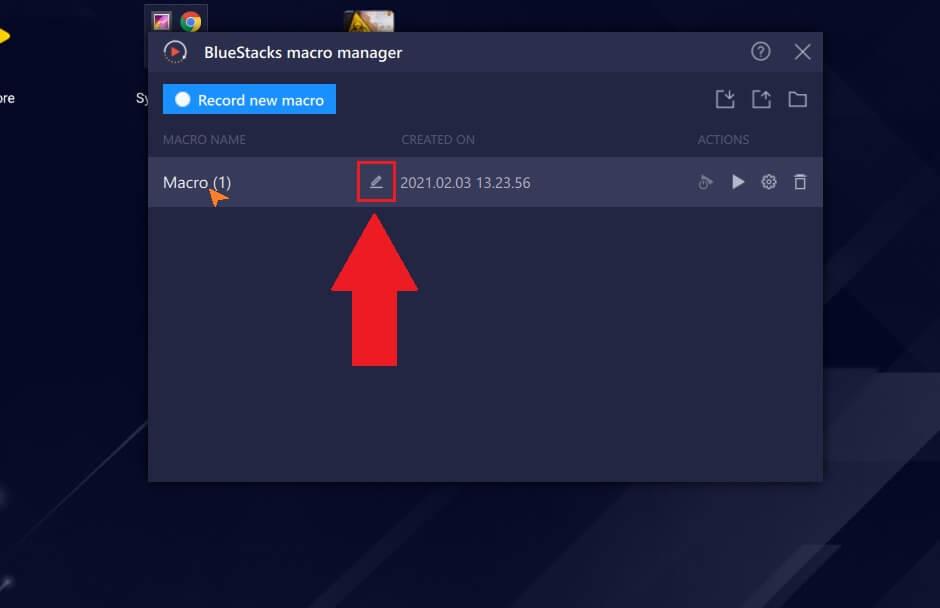
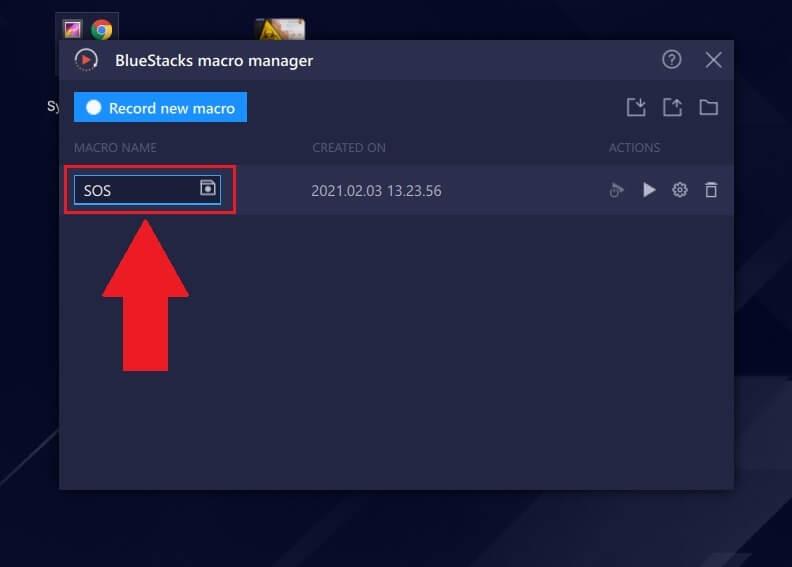
Lai palaistu makro, sadaļā Darbība noklikšķiniet uz atskaņošanas ikonas. Uzdevumi, kas ierakstīti makro, nekavējoties tiks izpildīti pēc kārtas.

1. Lai piekļūtu šim iestatījumam, makro priekšā noklikšķiniet uz zobrata ikonas. Parādīsies iestatījumu izvēlne .
2. Izvēlnē Iestatījumi ir šādas opcijas:

Atkārtot izpildi: šī opcija ļauj atkārtot makro darbības saskaņā ar šādiem kritērijiem:
Intervāls starp izpildēm : šis makro tiks apturēts tikai uz norādīto laiku (minūtēs/sekundēs) pirms secības restartēšanas.
Atskaņošanas ātrums : nodrošina ātruma opcijas no 0,5x līdz 5x, lai makro varētu veikt darbības tik ātri, cik lietotājs vēlas.
Citi iestatījumi — citi iestatījumi :
3. Noklikšķiniet uz Saglabāt , lai saglabātu šī makro iestatījumus.
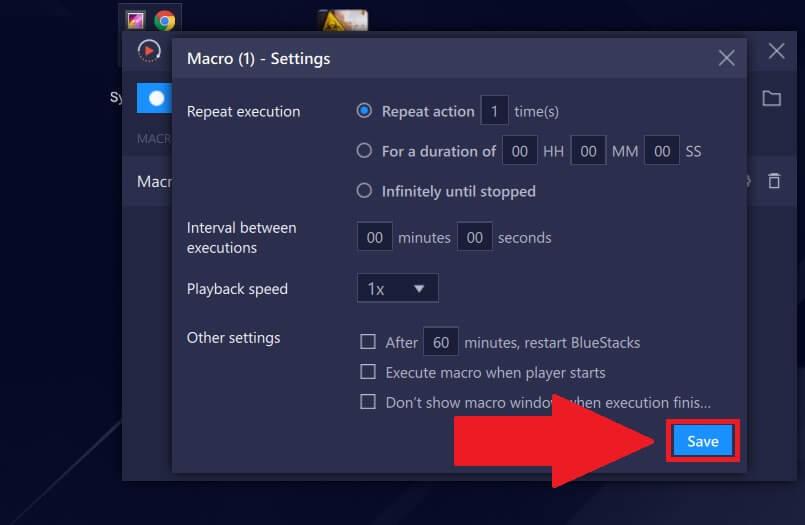
1. Noklikšķiniet uz ikonas Importēt .
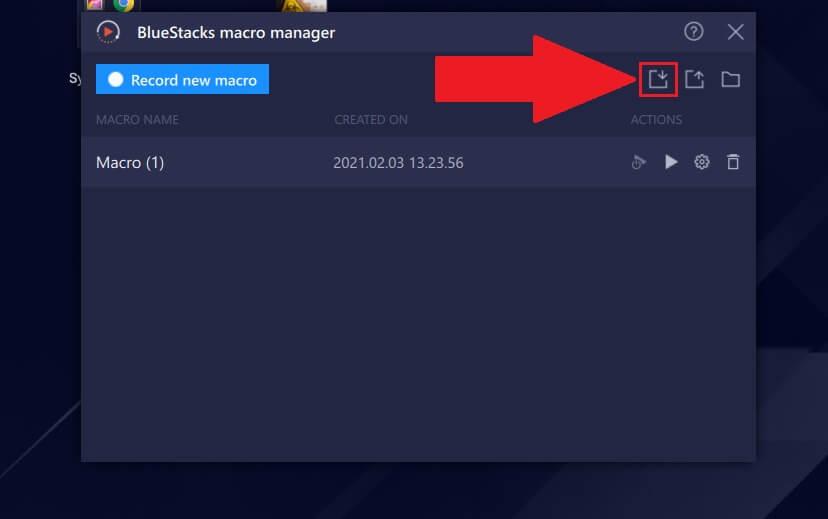
2. Tiek parādīts faila atlases logs. Datorā atveriet saglabāto makro atrašanās vietu, atlasiet makro failu ar paplašinājumu .json un pēc tam noklikšķiniet uz Importēt .

3. Importētais makro tagad būs gatavs lietošanai makro pārvaldniekā, kā parādīts tālāk.
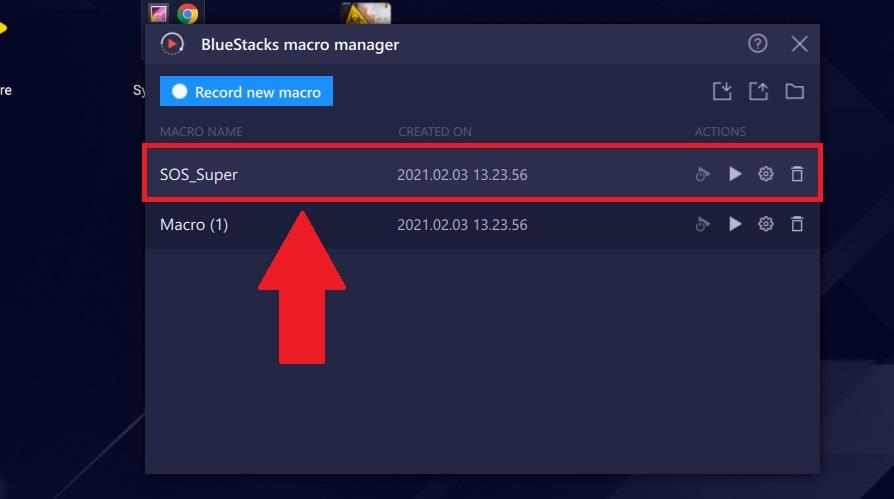
1. Lai datorā saglabātu makro eksportētu uz BlueStacks 5, noklikšķiniet uz ikonas Eksportēt .
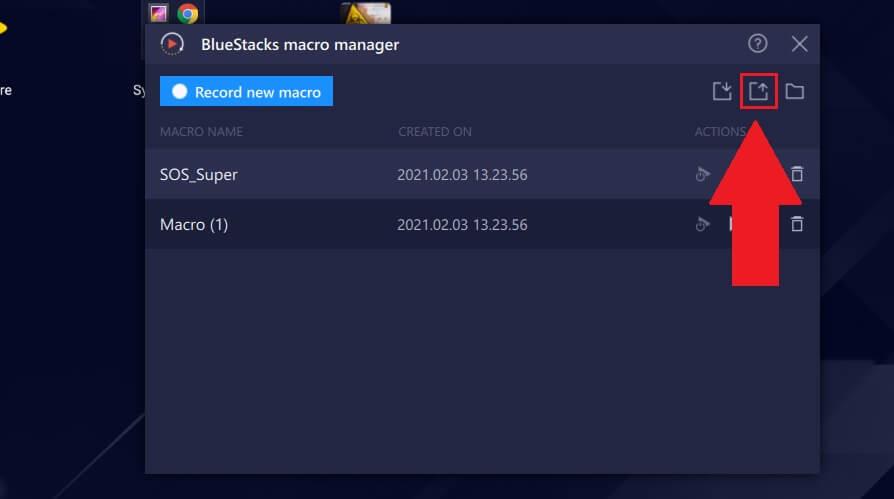
2. Atlasiet makro un noklikšķiniet uz Eksportēt .
3. Pēc tam jums tiks lūgts izvēlēties mapi makro saglabāšanai. Noklikšķiniet uz vajadzīgās mapes, pēc tam nospiediet Select Folder . Tas ir pabeigts. Tagad jums vienkārši jānoklikšķina uz ikonas blakus eksportēšanas pogai vai jādodas uz vietu, kur makro tika saglabāts datorā, lai to atvērtu.
Iepriekš ir aprakstīts, kā lietotnē Bluestacks 5 izmantot makro pārvaldnieku . Cerams, ka raksts jums ir noderīgs.
Uzziniet, kā zīmēt anime acis, sekojot mūsu detalizētajām instrukcijām un izpētot dažādas izteiksmes, lai jūsu mākslas darbi būtu dzīvīgāki.
Uzziniet, kā izslēgt Facebook paziņojumus un ieslēgt klusuma režīmu, lai efektīvāk pārvaldītu laiku un uzmanību sociālajos tīklos.
Uzziniet, kā viegli apgriezt, pagriezt un apvērst tekstu Word 2016 un 365 dokumentos.
Uzziniet, kā vienkārši lietot lielos burtus programmā Word un Excel 2016 un 2019. Šeit ir efektīvas metodes un padomi, kā strādāt ar tekstu.
Apmācība, kā pārbaudīt datora pamatplati operētājsistēmā Windows 10. Ja plānojat jaunināt savu datoru vai klēpjdatoru, šeit ir informācija par datora pamatplati.
Uzziniet, kas ir CapCut un vai ir droši to lietot. Noskaidrosim CapCut funkcijas un privātuma politiku ar WebTech360 palīdzību!
Norādījumi mūzikas klausīšanai pakalpojumā Google Maps. Pašlaik lietotāji var ceļot un klausīties mūziku, izmantojot Google Map lietojumprogrammu iPhone tālrunī. Šodien WebTech360 aicina jūs
LifeBOX lietošanas instrukcijas — Viettel tiešsaistes krātuves pakalpojums, LifeBOX ir nesen palaists Viettel tiešsaistes krātuves pakalpojums ar daudzām izcilām funkcijām.
Kā atjaunināt statusu pakalpojumā Facebook Messenger, Facebook Messenger jaunākajā versijā ir nodrošinājis lietotājiem ārkārtīgi noderīgu funkciju: mainot
Instrukcijas kāršu spēlei Werewolf Online datorā, instrukcijas Werewolf Online lejupielādei, instalēšanai un spēlēšanai datorā, izmantojot ārkārtīgi vienkāršo LDPlayer emulatoru.








